HTMLDOMoffsetHeightプロパティ
HTML DOM offsetHeightプロパティは、要素の高さに対応する数値を返します。これには、パディング、境界線、スクロールバーが含まれますが、マージンは含まれません。
以下は構文です-
数値を返す
HTMLelement.offsetHeight
HTML DOM offsetHeightの例を見てみましょう プロパティ-
例
<!DOCTYPE html>
<html>
<head>
<title>HTML DOM offsetHeight</title>
<style>
form {
width:70%;
margin: 0 auto;
text-align: center;
}
* {
padding: 2px;
margin:5px;
}
input[type="button"] {
border-radius: 10px;
}
#containerDiv {
margin: 0 auto;
height: 100px;
width: 100px;
overflow: auto;
}
</style>
</head>
<body>
<form>
<fieldset>
<legend>HTML-DOM-offsetHeight</legend>
<div id="containerDiv">
<img id="image" src="https://www.tutorialspoint.com/db2/images/db2-mini-logo.jpg">
</div>
<input type="button" onclick="getHeight()" value="Get height of picture">
<input type="button" onclick="fitHeight()" value="Remove Scrollbars">
<div id="divDisplay"></div>
</fieldset>
</form>
<script>
var divDisplay = document.getElementById("divDisplay");
var imgSelect = document.getElementById("image");
var containerDiv = document.getElementById("containerDiv");
function getHeight() {
divDisplay.innerHTML = 'Height of above picture with padding & border: '+imgSelect.offsetHeight;
divDisplay.innerHTML += '<br>Height of container with padding & border: '+containerDiv.offsetHeight;
}
function fitHeight() {
containerDiv.style.height = imgSelect.height+'px';
containerDiv.style.width = imgSelect.width+'px';
containerDiv.style.overflow = 'hidden';
getHeight();
}
</script></body></html> 出力
ボタンをクリックする前に-
[画像の高さを取得]をクリックした後 ボタン-
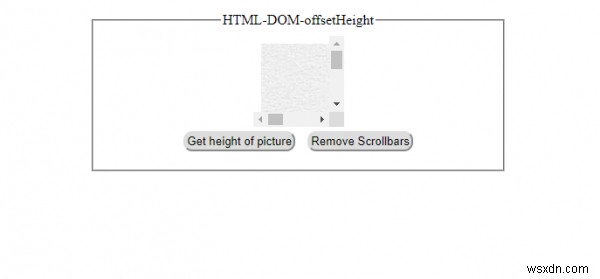
[スクロールバーを削除]をクリックした後 ボタン-
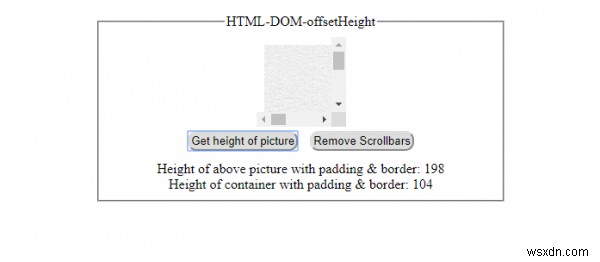
[スクロールバーを削除]をクリックした後 ボタン-
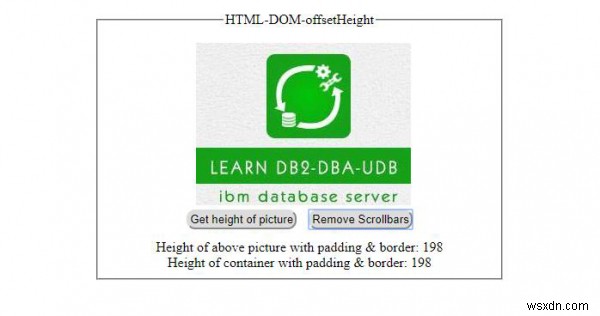
-
HTMLDOMビデオの高さプロパティ
HTML DOMビデオの高さプロパティは、メディアの高さ(ピクセル単位)に対応する数値を返す/設定します。 構文 以下は構文です- 高さを返す 数値として(px) mediaObject.height 高さの設定 数値(px)に mediaObject.height = number 動画の高さの例を見てみましょう プロパティ- 例 <!DOCTYPE html> <html> <head> <title>HTML DOM Video height</title> <style> * {
-
HTMLDOMウィンドウの閉じたプロパティ
HTML DOMウィンドウのclosedプロパティは、ウィンドウが閉じているかどうかに対応するブール値を返します。 構文 以下は構文です- ブール値を返す window.closed 例 HTMLDOMウィンドウの閉じたプロパティの例を見てみましょう- <!DOCTYPE html> <html> <head> <title>HTML DOM Window closed</title> <style> * { padding: 2px;
